Как использовать VPN Unlimited для команд
VPN Unlimited для команд - это VPN для бизнеса. Данное решение позволяет оградить информацию о вашей компании, входящий и исходящий трафик и данные ваших клиентов от несанкционированного доступа. VPN Unlimited предоставляет возможность создать единый аккаунт для всех сотрудников, легко управлять их подписками, а также быстро настроить сеть VPN в офисе. Больше информации об этой функции, вы можете увидеть здесь.
Как пригласить нового участника команды? Как управлять VPN аккаунтом для команд? Как настроить VPN Unlimited? В этой инструкции вы можете найти ответы на все вопросы.
Как создать единый VPN аккаунт для команды
- Войдите в ваш Личный кабинет по адресу my.keepsolid.com.
- Перейдите в раздел All Products (Все продукты), где вы увидите все доступные продукты KeepSolid.
- Найдите VPN Unlimited для команд в списке продуктов.
- Нажмите кнопку Get Now (Получить сейчас) под VPN Unlimited для команд.
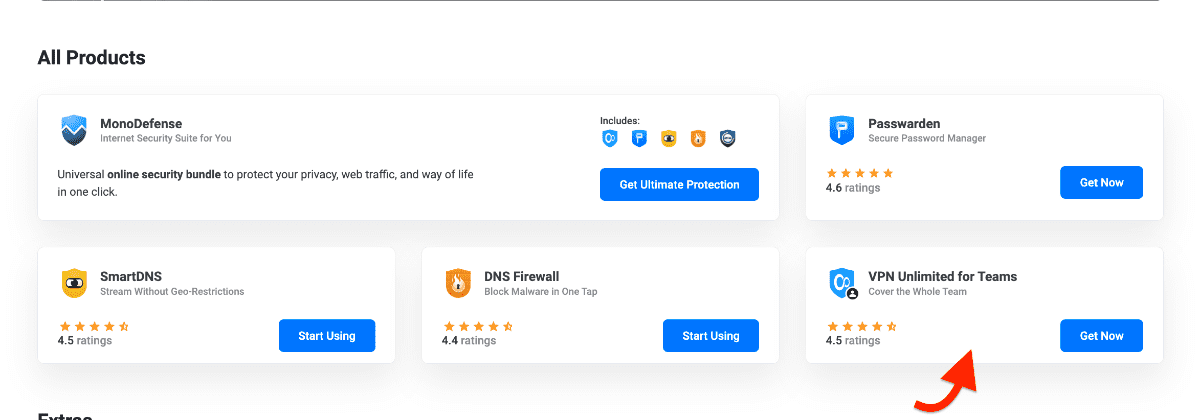
5. Вы будете перенаправлены на вкладку VPN Unlimited Teams, где вы сможете:
- Выбрать вкладку Teams (Команды), если она еще не выбрана
- Выбрать предпочитаемый период оплаты
- Выбрать из доступных размеров команды
6. Нажмите Select (Выбрать) под выбранным планом.
7. Нажмите кнопку Continue to payment (Перейти к оплате) внизу страницы.

Для больших команд: Если вам нужно более 40 пользователей, свяжитесь с командой поддержки для получения индивидуальных корпоративных решений, нажав Contact us (Связаться с нами) в разделе Enterprise (Корпоративные решения).

8. На странице оформления заказа вы увидите:
- Информацию о продукте: VPN Unlimited для команд с выбранным количеством пользователей
- Order Summary (Сводку заказа) с общей суммой
- Выбор способа оплаты: Кредитная или дебетовая карта/PayPal/Amazon Pay/Криптовалютные платежи/Другие доступные методы
9. Выберите предпочитаемый способ оплаты и завершите покупку.
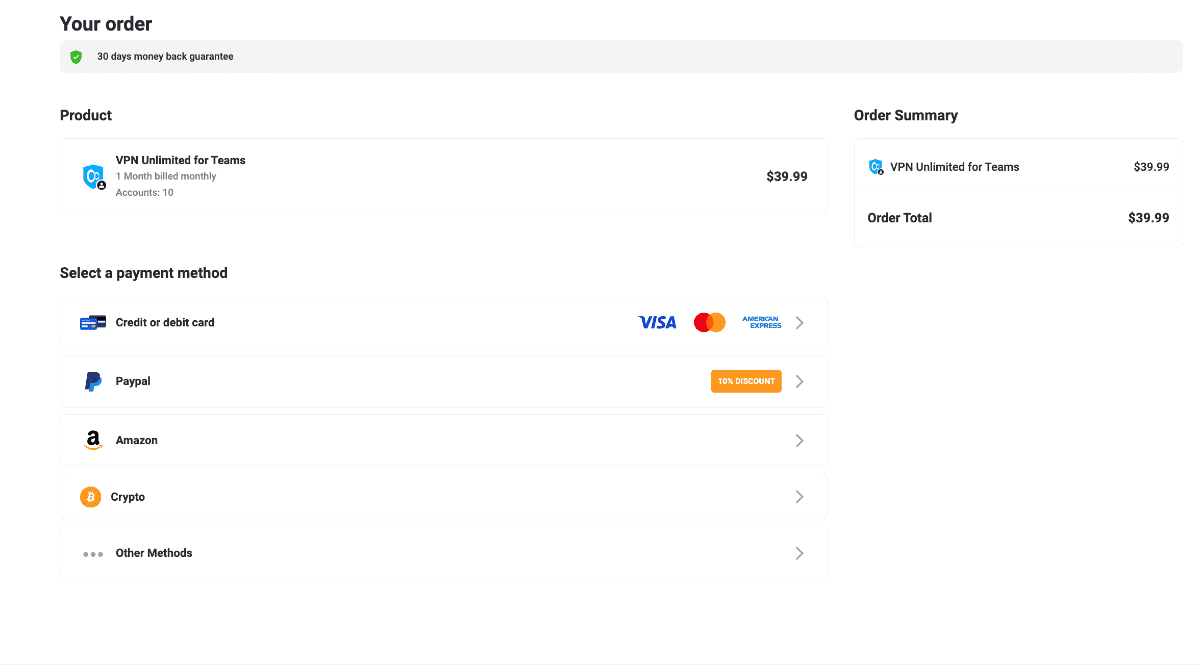
После успешной покупки вы найдете новый раздел VPN Unlimited Team в My Products (Мои продукты), где вы сможете управлять подпиской вашей команды.
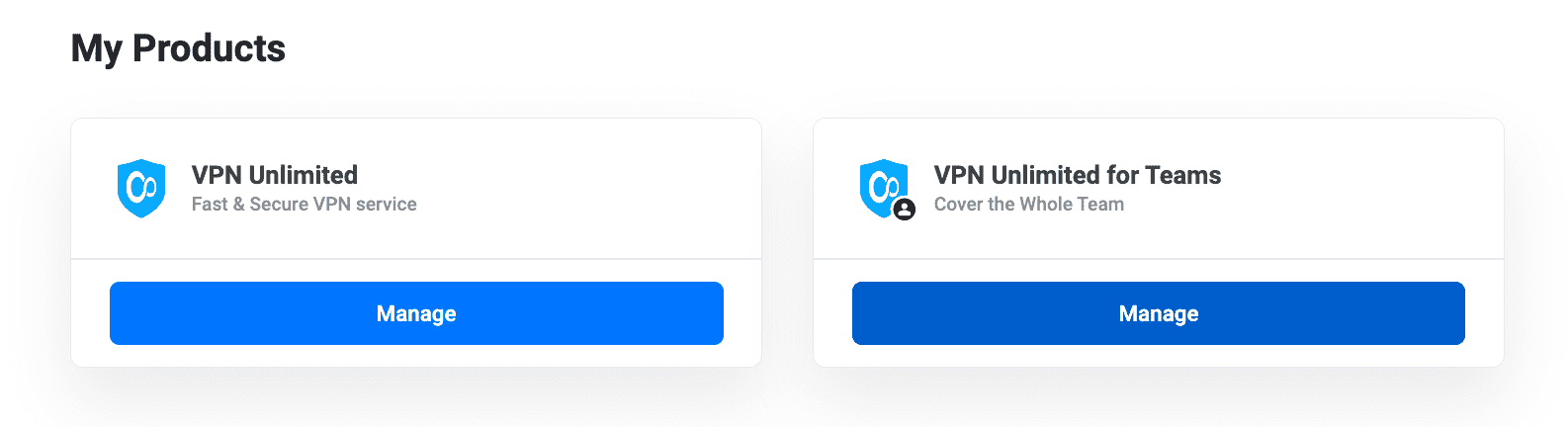
Примечание: Один VPN аккаунт может быть администратором только для одной команды. Вместе с тем, количество команд, в которые вы можете быть приглашены в качестве участника, не ограничено. Все команды, участником которых вы являетесь, находятся на экране VPN Unlimited Team.
Как изменить название VPN аккаунта
Как Admin (Администратор) команды, вы можете изменить название по умолчанию, присвоенное вашей команде. Чтобы переименовать команду:
1. Перейдите в раздел My Products (Мои продукты) и найдите подписку на VPN Unlimited для команд.
2. Нажмите кнопку Rename team (Переименовать команду)

3. В появившемся всплывающем окне Rename team (Переименовать команду):
- Введите предпочитаемое название команды в поле Team name (Название команды)
- Нажмите Confirm Changes (Подтвердить изменения), чтобы сохранить новое название
- Или нажмите Cancel (Отмена), если хотите сохранить текущее название
Название команды будет обновлено немедленно и станет видимым для всех участников команды.
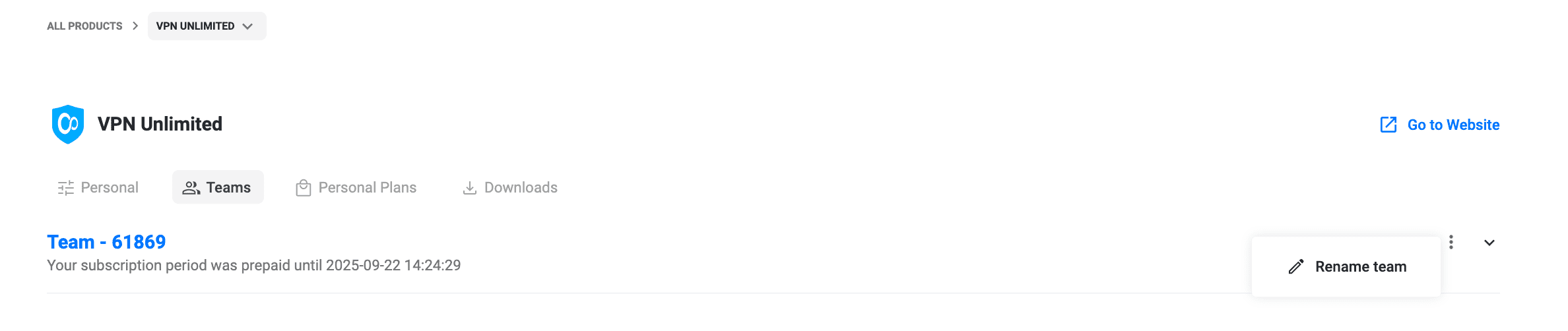
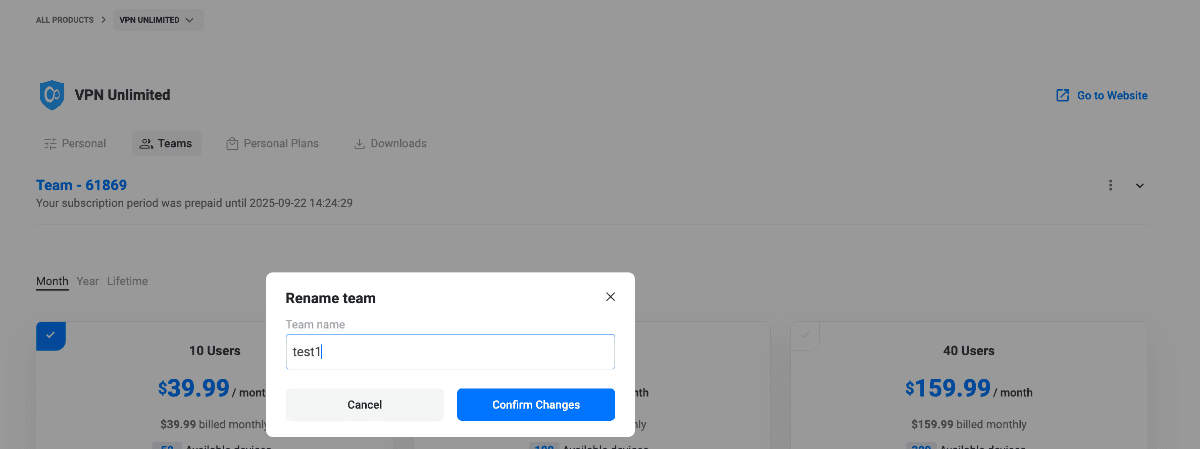
Как управлять командным VPN аккаунтом
Как пригласить пользователей в команду
-
В Личном кабинете перейдите в All Products (Все продукты) → VPN Unlimited → Teams (Команды), затем разверните вашу команду, нажав на стрелку вниз.
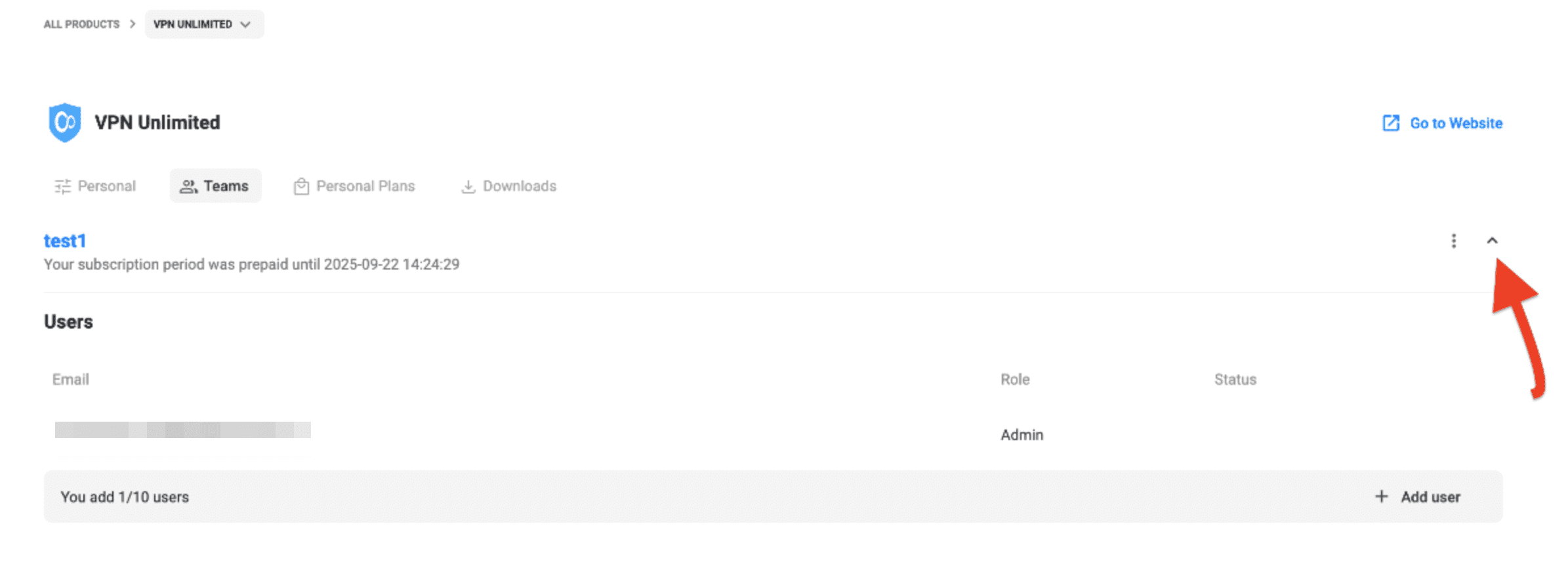
-
Нажмите + Add user (+ Добавить пользователя), введите электронную почту участника во всплывающем окне Invite user (Пригласить пользователя) и нажмите Send Invite (Отправить приглашение).
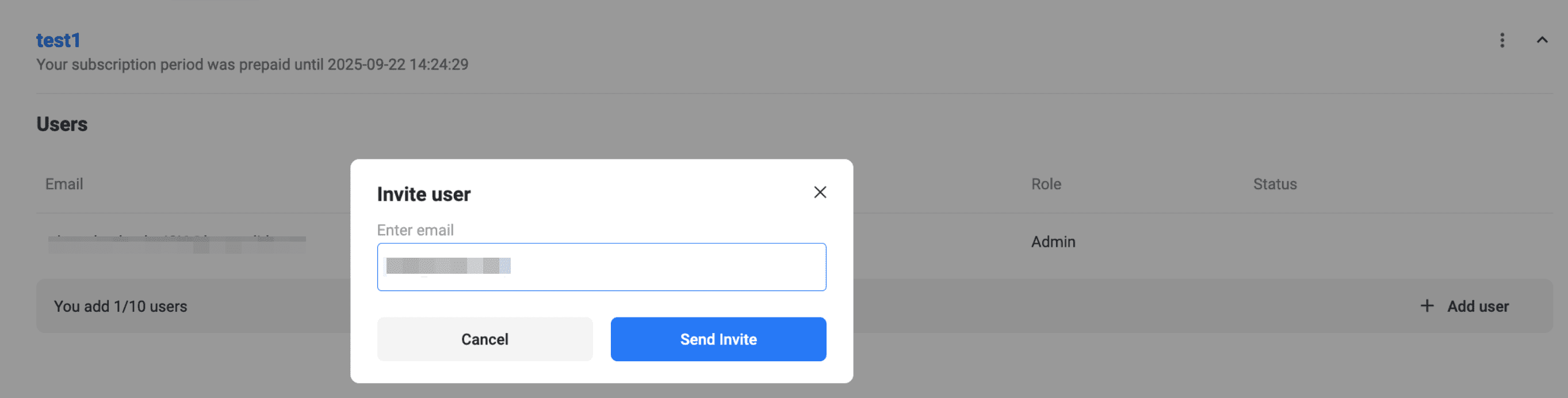
- Новый пользователь появится в списке со статусом Pending (Ожидание) (оранжевая точка).
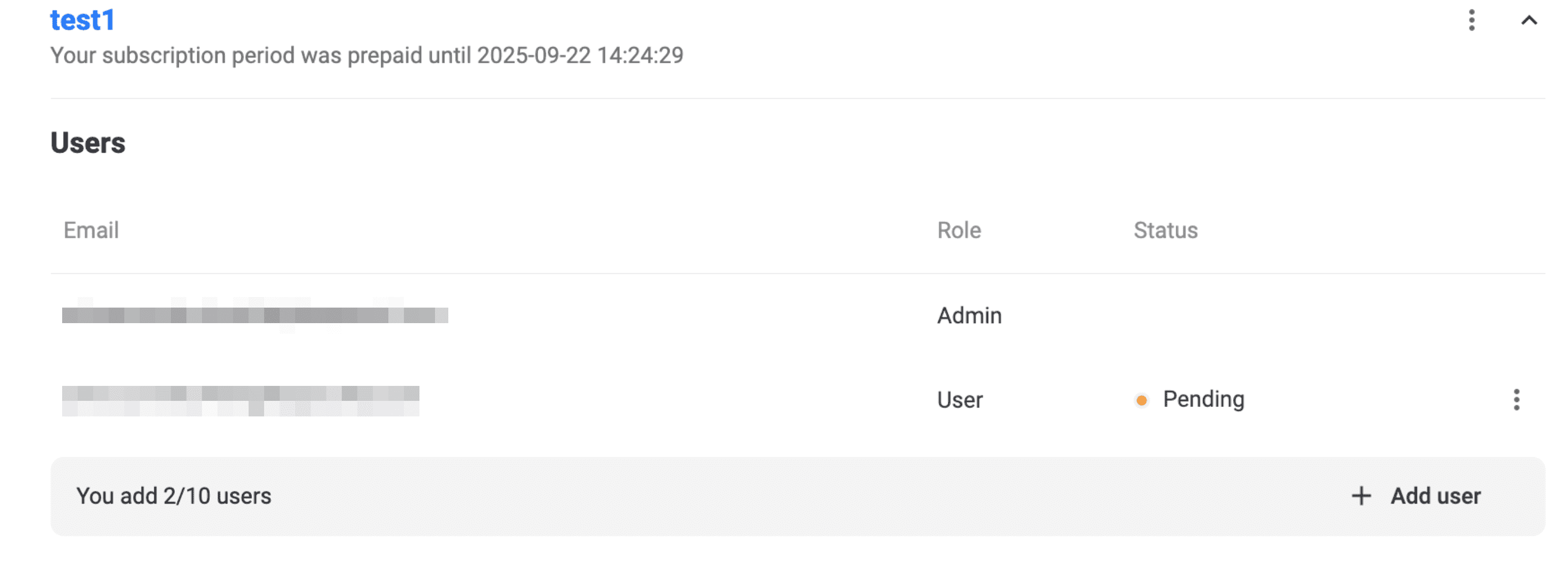
На указанный адрес отправляется информационное письмо - никаких действий в самом письме не требуется.
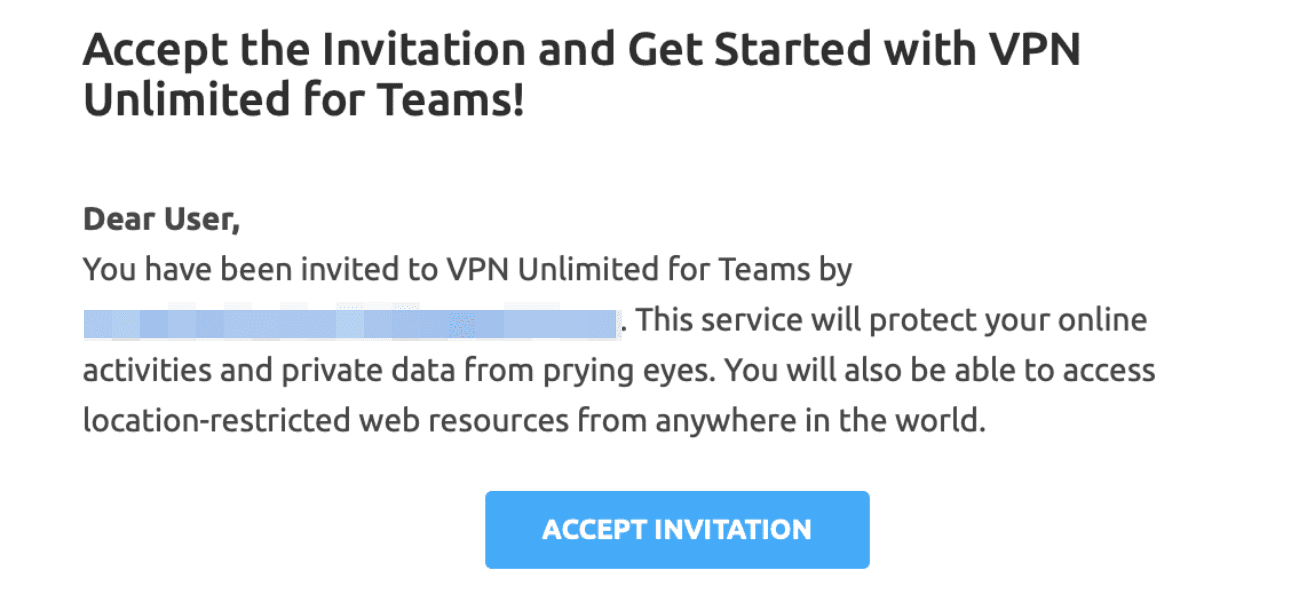
3. Пользователь принимает приглашение
- Приглашенный пользователь входит (или регистрируется) в Личном кабинете, используя электронный адрес, указанный в приглашении.
- В разделе All Products (Все продукты) → VPN Unlimited → Teams (Команды) нужно нажать Accept on the invitation (Принять приглашение), чтобы присоединиться к команде.
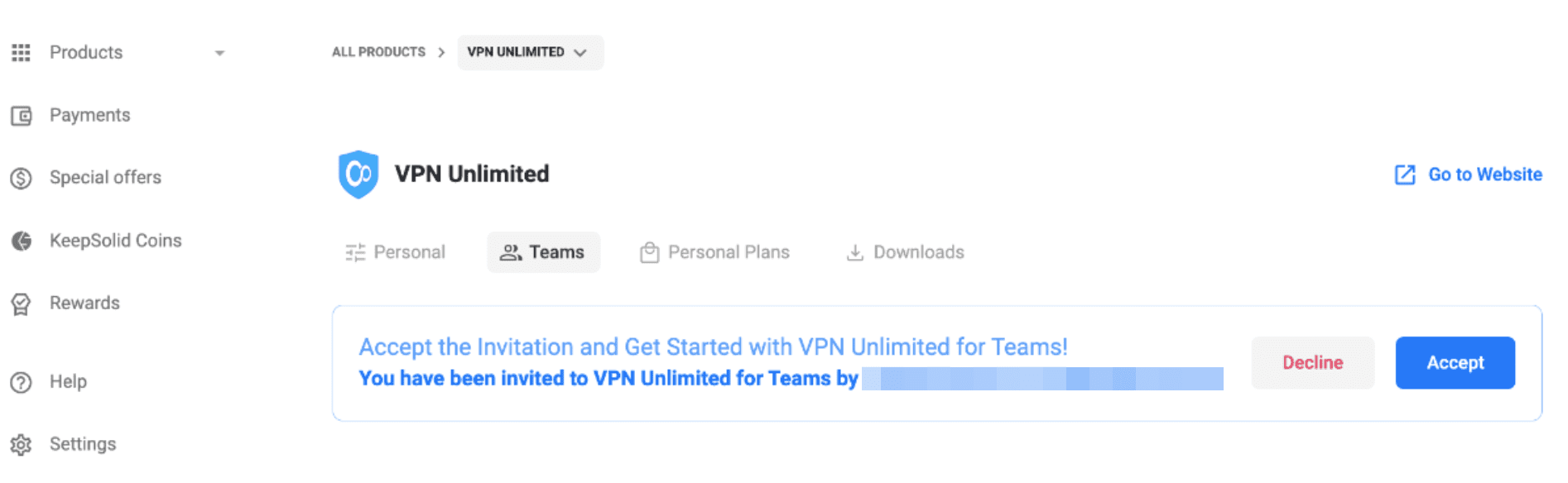
Как удалить участника команды
Чтобы удалить пользователя, просто нажмите на значок рядом с соответствующим участником вашей команды

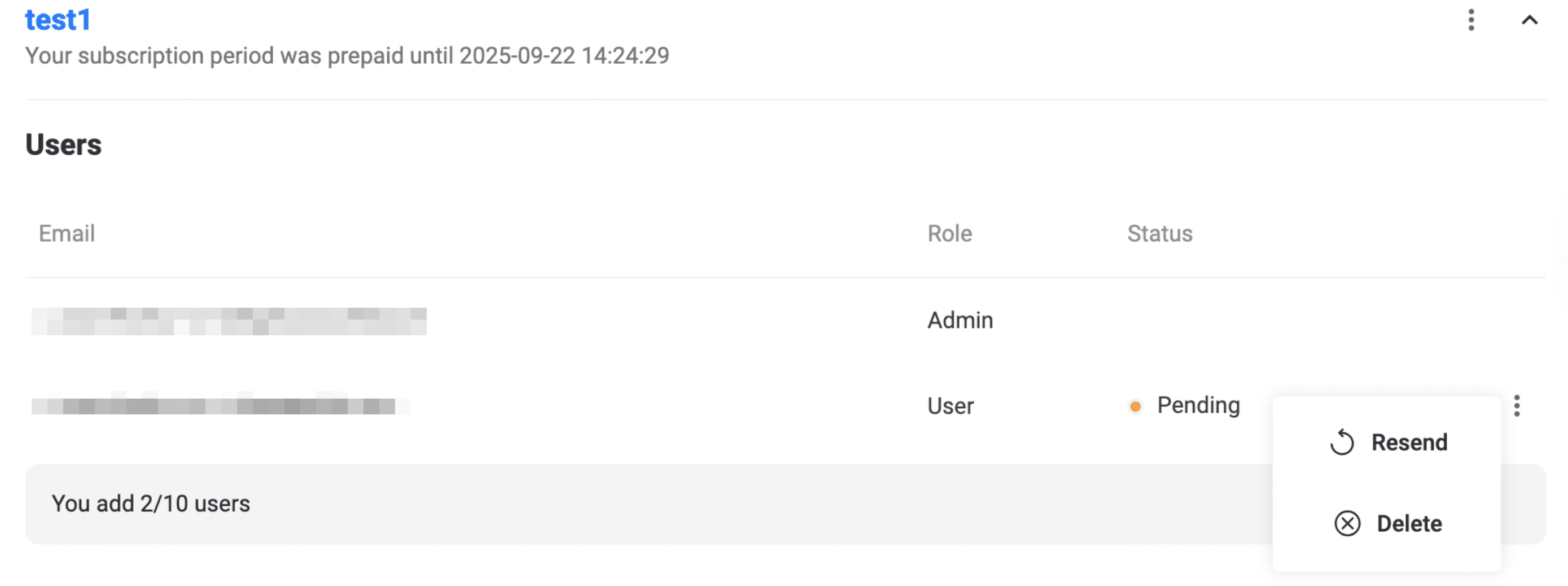
Как увеличить количество участников команды
Чтобы иметь возможность приглашать большее количество участников, вам необходимо обновить учетную запись вашей команды. Вы можете сделать это несколькими способами:
a. Перейдите в Личный кабинет и откройте My Products (Мои продукты) → VPN Unlimited for Teams → Manage (Управление).

б. Выберите новый план, соответствующий желаемому количеству пользователей (например, улучшение с 10 до 20 пользователей), нажав Select (Выбрать) под соответствующей карточкой.
в. Нажмите Continue to payment (Перейти к оплате) внизу страницы.
г. Завершите покупку, выбрав способ оплаты и подтвердив транзакцию.

Если вам нужно больше перечисленных вариантов (до 40 пользователей), нажмите Contact us (Связаться с нами) в баннере Enterprise (Корпоративные решения) для обсуждения индивидуальных планов.

Как повысить уровень защиты команды
Чтобы обеспечить высочайший уровень защиты, а также максимально возможную производительность и скорость соединения, вы можете приобрести Личный сервер или Личный статический IP адрес, который будет автоматически предоставлен всем участникам вашей команды. Чтобы получить Личный VPN сервер для вашей команды, выполните несколько простых шагов:
-
Перейдите в Личный кабинет и прокрутите вниз до раздела Extras (Дополнения).
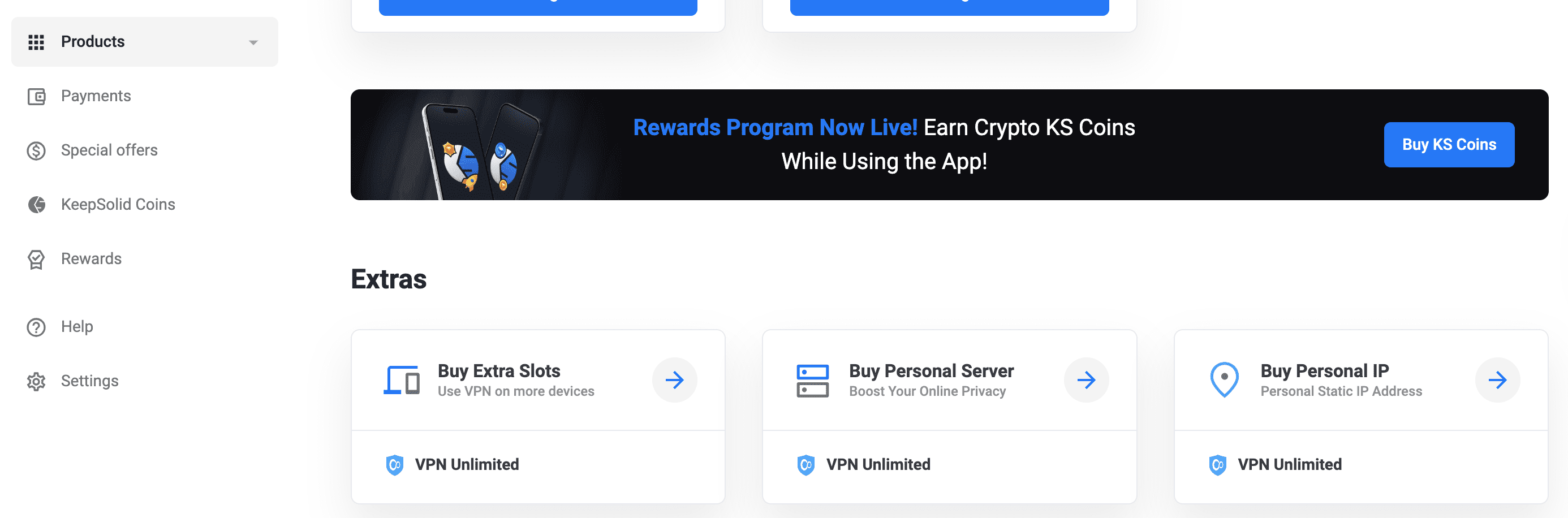
2. Купите Personal VPN Server (Персональный VPN-сервер)
- В Extras (Дополнениях) нажмите Buy Personal Server (Купить персональный сервер).
- На экране покупки выберите местоположение сервера.
- Выберите план оплаты (Monthly (Ежемесячный), Yearly (Годовой) или Lifetime (Пожизненный)).
- Нажмите Proceed to checkout (Перейти к оформлению заказа) и завершите оплату.
3. Купите Personal IP (Персональный IP)
- В Extras (Дополнениях) нажмите Buy Personal IP (Купить персональный IP).
- На странице Personal IP выберите регион и местоположение.
- Выберите план (Monthly (Ежемесячный) или Annual (Годовой)).
- Нажмите Proceed to checkout (Перейти к оформлению заказа) и завершите покупку.
Готово! Когда ваш сервер будет развернут, он появится в списке Personal Servers (Персональных серверов)/Personal IP (Персональных IP) и станет доступным для участников вашей команды.
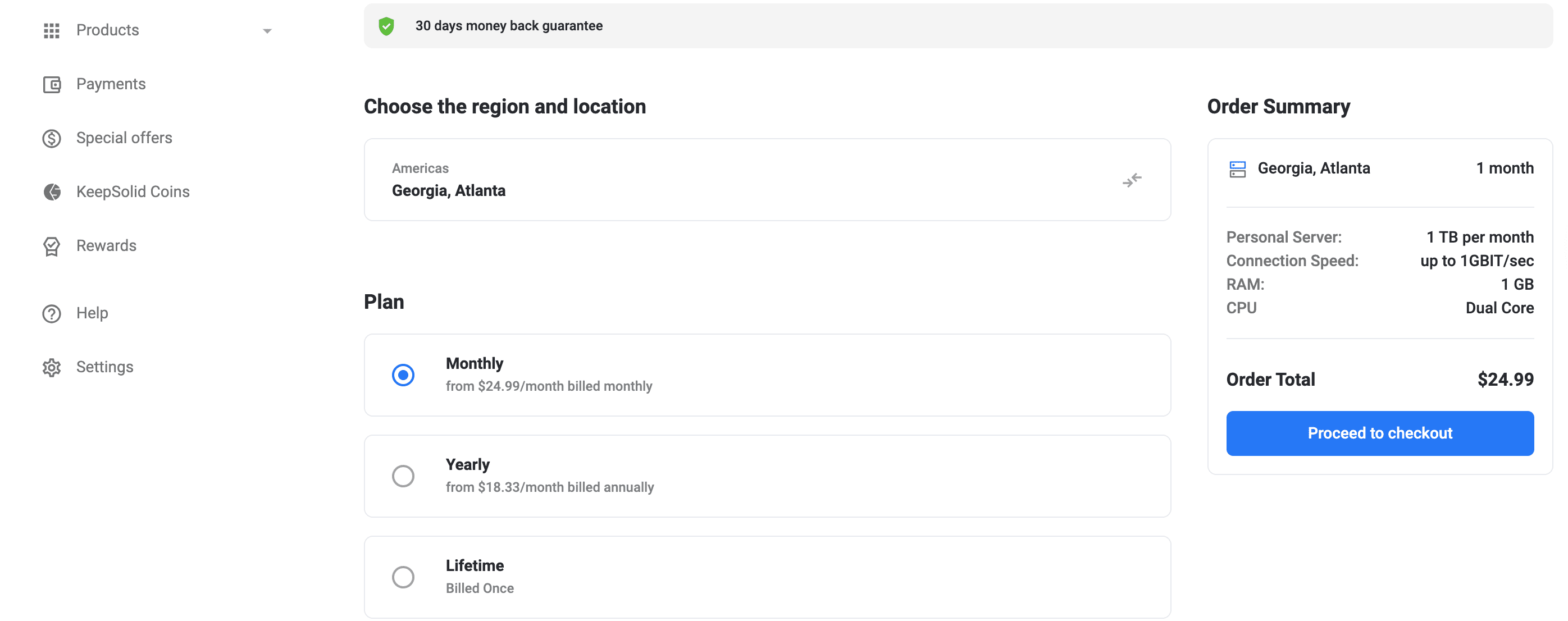
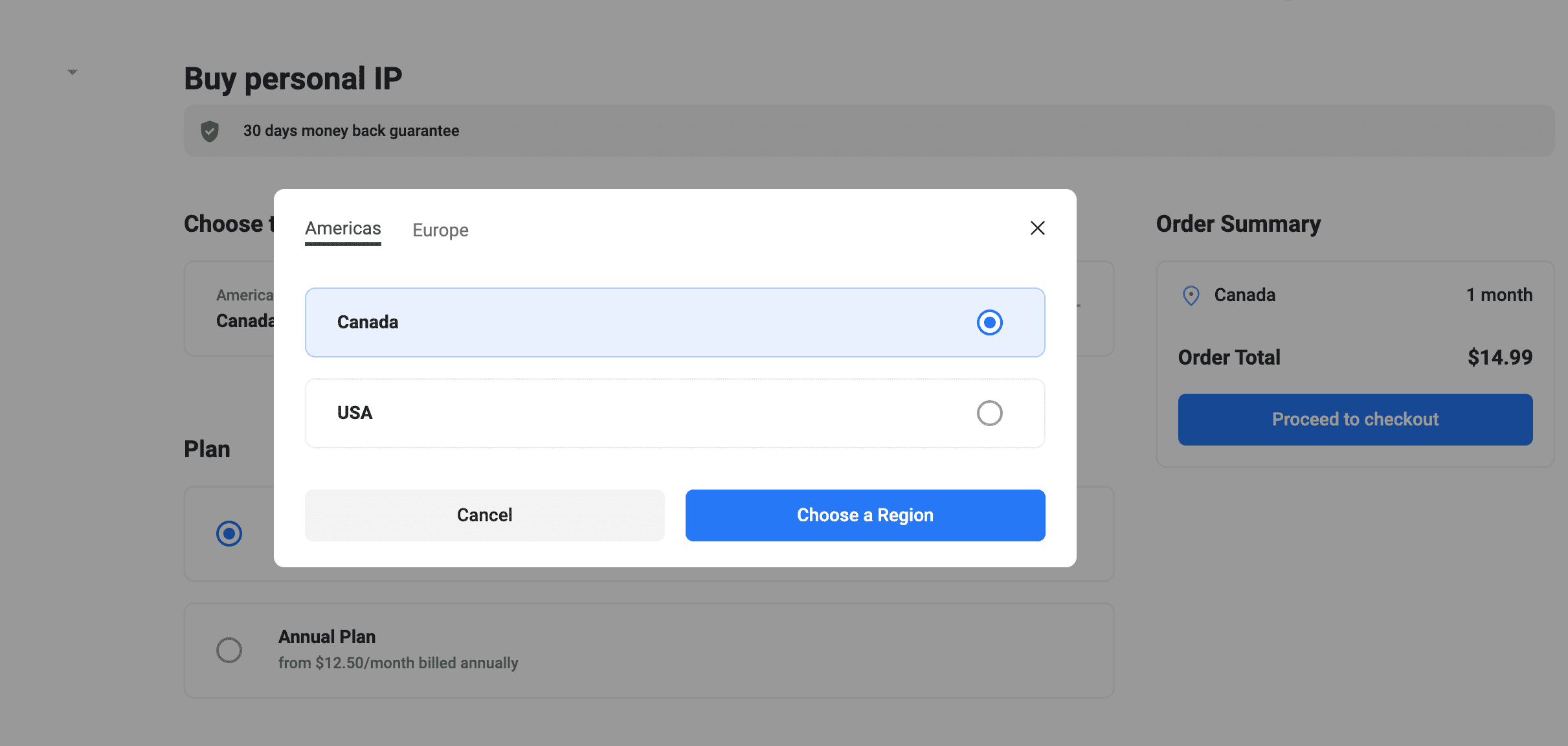
Что могут делать участники команды
У каждого участника команды есть следующие возможности:
-
Просмотр всех участников команды, в которую они приглашены
-
Просмотр списка Личных VPN серверов и IP адресов команды
-
Создание персональной команды
Чтобы увидеть список всех участников и информацию о команде, выполните следующие действия:
-
Найдите VPN Unlimited for Teams в списке My product (Мои продукты) и нажмите View (Просмотр).
- Нажмите

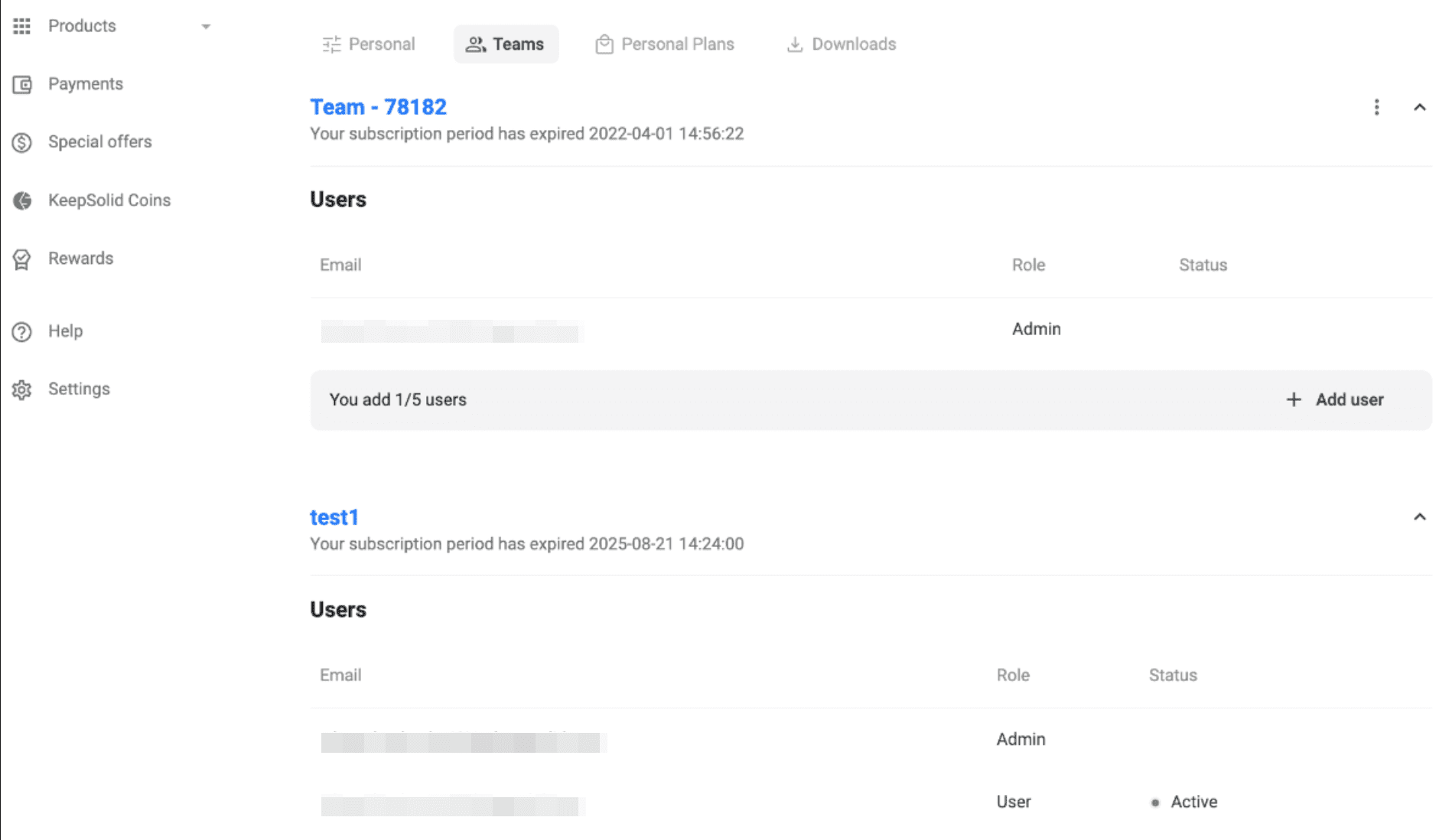
- В появившемся окне вы можете найти следующую информацию:
-
Дата окончания вашей командной подписки VPN Unlimited
-
Адрес электронной почты администратора команды
-
Список всех участников команды
-
Список Личных VPN серверов и IP адресов команды (если они есть)
Примечание: Если вы являетесь участником команды и у вас есть Личный сервер или IP адрес, они не будут переданы остальным участникам команды и будут принадлежать только вам.
Чтобы создать собственную команду: Просто приобретите командный план и добавьте пользователей в вашу команду, следуя стандартному процессу управления командой.
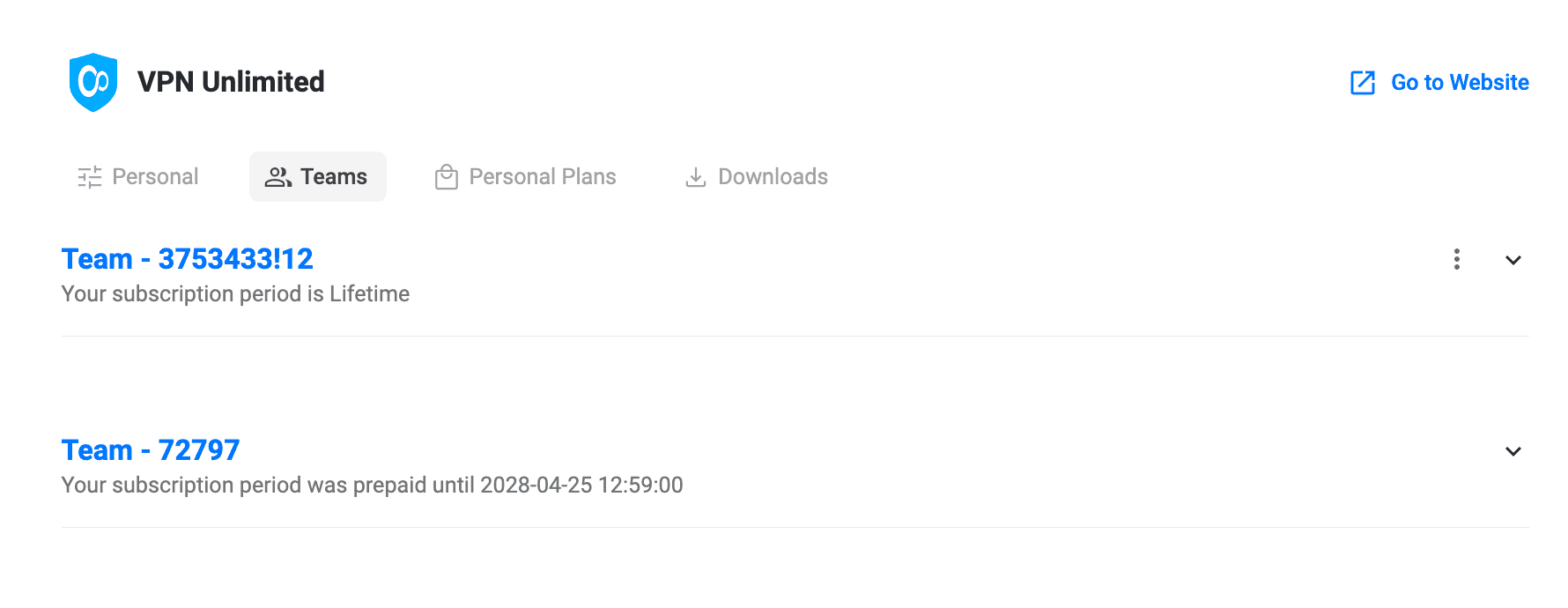
Если у вас есть какие-либо вопросы или комментарии, напишите нам на почту [email protected]. Мы будем рады помочь вам!
Хотите защитить свою команду?
Загрузите VPN Unlimited для команд и попробуйте все его функции безопасности прямо сейчас: защита бизнес-данных, анонимность и неограниченный доступ к Интернету.